Как сохранить видео из перископа на компьютер
Обновлено: 07.07.2024
Популярность сервиса Periscope растет день ото дня, а вместе с ней увеличивается и качество контента, предоставляемого пользователями этой сети. Наряду с бытовыми видео-зарисовками появляются трансляции с интересных мероприятий, полезные мастер-классы, советы от известных людей. Такие ролики хочется пересматривать по нескольку раз. Неудивительно, что многих интересует, как скачать видео с Перископа. Попробуем разобраться, существует ли такая возможность.
Как скачать свою трансляцию с Перископа?
В отличие от YouTube и прочих подобных сервисов, на которые нужно загружать заранее подготовленный и смонтированный ролик, Перископ ведет трансляцию в режиме реального времени. Все, что попадает в объектив камеры вашего мобильного телефона, сразу сливается в интернет. Это накладывает на вас, как на оператора, немалую ответственность – смонтировать запись, выбрав наиболее удачные моменты, не получится. Есть и еще один момент. Вы показываете трансляцию множеству пользователей, но сможете ли вы посмотреть ее самостоятельно?
Спешим вас успокоить. По окончании передачи ролика в сеть, вам не придется мучиться вопросом, как скачать свое видео с Periscope. Если на момент начала трансляции на вашем смартфоне было достаточно места, запись сохранится на нем автоматически. Вы сможете просмотреть ее прямо с мобильного устройства, либо слить на компьютер и оценить свой ролик на большом экране. Трансляция, как и все сделанные вами видеозаписи, будет храниться в папке DCIM. Название файла будет состоять из цифр, в ОС Android это будет дата трансляции. В любом случае, перед копированием вы можете просмотреть файл на смартфоне, чтобы убедиться в его содержимом.
Внимание: если в памяти вашего айфона или другого мобильного устройства, с которого вы вели трансляцию, недостаточно места, запись сохранена не будет. Вы не получите начало ролика – все снятое вами видео не запишется в постоянную память.
Как найти на Перископе прошедшую трансляцию?
Что делать, если важный для вас ролик не сохранился в смартфоне? Можно ли скачать видео с Periscope из своего профиля? Попробовать стоит – по окончании вещания сервис хранит все прошедшие трансляции в течение суток. Вам остается только найти нужную вам запись.
Механизм поиска и сохранения ссылок на трансляции одинаков, независимо от того, ищете вы свой ролик, или запись с чужого канала. Поэтому, если вы пропустили прямой эфир от какого-то важного вам пользователя, вы также можете воспользоваться этим алгоритмом. В течение 24 часов с момента окончания вещания запись будет доступна на сервисе. Вы можете просматривать ее, делиться ссылками с друзьями, и даже скачать ее с www periscope tv.

Итак, перед тем, как скачать запись с Перископа, зайдите на профиль нужного вам пользователя (или свой, если хотите сохранить свое видео). Под ником владельца канала вы увидите перечень прошедших трансляций. Выберите нужную вам, и скопируйте ссылку, появившуюся в командной строке браузера. На скриншоте эта строчка отмечена красным.

Как скачать завершенную трансляцию с Periscope?
После того, как вы добыли ссылку на нужное видео, у вас появилась возможность сохранить его с сервиса на свой компьютер. Сделать это можно двумя способами – воспользоваться специальным сайтом для скачивания, или установить на ПК предназначенный для работы с Перископом скрипт. Оба метода являются абсолютно пиратскими. Разработчики сервиса Periscope не имеют к ним никакого отношения. Но, поскольку официальных способов сохранения трансляций с Перископа пока не существует, никто не мешает воспользоваться одним из «народных» вариантов. Но будьте готовы к тому, что в вашей операционной системе или в тандеме с вашим браузером они могут не сработать.
Важно: пока в Перископ идет онлайн трансляция, скачать видео не получится ни одним из методов. Для сохранения доступны лишь ролики, вещание которых уже закончилось.

Важно: программа Periscope_v2 работает только под ОС Windows.
Скачав архив с программой, распакуйте его в удобную вам папку. Далее запустите скрипт, кликнув дважды на файл с названием Start. Перед вами появится черное окно, как на скриншоте ниже.

На этом ваше участие в скачивании с periscope tv видео закончено. Скрипт сам проведет загрузку и конвертацию и сохранит ролик в папке Videos. В ней будет создана отдельная директория для каждого пользователя, с канала которого вы сливали ролики.
Важно: с помощью программы вы получите запись только того, что видел объектив камеры. Чат трансляции, оповещения о лайках и прочие графические элементы сохранены не будут.
Как скачать видео трансляцию с Перископа с чатом?

Иногда, чтобы понять суть трансляции, необходимо видеть чат пользователей, наблюдающих за ней. Например, когда кто-то из звезд отвечает в Periscope на вопросы фанатов, или рукодельница, ведущая мастер-класс, получает замечания о ходе процесса от зрителей. К сожалению, способов, как скачать видео с Перископа со всей прилагающейся графикой, не существует. Но вы можете воспользоваться для сохранения трансляции одной из программ, записывающих видео с экрана компьютера.
Здесь, в отличие от предыдущих вариантов, вам не нужно будет ждать, пока вещание на канале закончится. Просто перед началом трансляции запустите приложение, и оно автоматически сохранит все происходящее на мониторе в отдельный видео-файл. Звук ролика также будет записан, все, как в реальной трансляции. Ограничение здесь лишь одно – пока идет запись, вам нельзя будет ничего делать на компьютере, иначе эти действия тоже попадут «в кадр».
Ссылок на софт для съемки видео с экрана мы, опять же, приводить не станем. Вам лучше будет подобрать программу индивидуально, в зависимости от своей операционной системы и кодеков, установленных у вас на компьютере. В любом случае, работоспособные способы скачивания видео с Перископа имеются. Вам остается лишь выбрать тот, чтоб лучше всего подойдет для ваших целей.
Перископ своеобразная социальная сеть нового поколения с возможностью просматривать трансляции со своего мобильного устройства. Теперь в любой момент каждый может получить полезную информацию, посмотреть мир со своего телефона. Широкий потенциал понравился миллионам посетителей, через несколько дней после старта аудитория Periscope уже перевалила за отметку в 10 млн человек и продолжает набирать обороты.

В чем особенности Перископа?
- Подключаться к видеотрансляциям других пользователей.
- Делать онлайн-трансляции.
- Подписываться на видео интересных людей, вступать в диалог, оставлять комментарии.
Зрители могут смотреть на мир под другим ракурсом.
Способы установки
- Владельцы устройств iPhone могут скачать новый сервис с iTunes.
- Обладатели телефонов с системой Android, устанавливают сервис после скачивания в Play Market.
- Просмотр видеороликов можно начать, присоединившись к вещанию других пользователей, после выбора в глобальном поиске или по расположению на карте.
Periscope ─ сервис нового поколения
Тем, кто мечтает стать ведущим, или просто поделиться с другими пользователями своим видением мира, обязательно нужно установить платформу Перископ. Тут же можно увидеть, как оценивают ваши труды зрители, посмотрев статистику посещений, лайков и комментариев. Для любого зрителя это прекрасная возможность увидеть весь мир, не уезжая из дома. При этом проявлять свою активность, вступая в диалог с другими пользователями и автором.
Видеоинструкция по скачиванию видео из Перископа
Чтобы начать вещание нужно иметь аккаунт в Твиттере, дать ролику емкое название, сделать его публичным или приватным и начать трансляцию. Число пользователей приложения постоянно увеличивается. Установить уникальную платформу и испытать его функции очень просто. С удобным интерфейсом программы справится каждый желающий.

В связи с тем, что завершенные трансляции на Periscope хранятся ограниченное количество времени, может возникнуть необходимость их скачивания. По ходу настоящей инструкции мы расскажем о методах решения данной задачи.
Загрузка видео с Periscope на ПК
С Перископа можно скачать только те трансляции, которые были сохранены автором и находятся в открытом доступе. Кроме того, интернет должен быть достаточно быстрым, так как файлы нередко обладают объемом свыше 10 Гб.
Способ 1: Naperiscope
Наиболее удобный метод скачивания трансляций с Periscope заключается в использовании специального веб-сервиса, предоставляющего инструменты для загрузки видео. Благодаря этому средству можно добавить к себе на ПК любую сохраненную пользователем трансляцию.
Загрузка целиком
Для загрузки сравнительно небольших трансляций лучше всего воспользоваться основными инструментами.
- Через любой интернет-обозреватель откройте профиль нужного пользователя на Periscope и выберите одну из ранее завершенных трансляций.


Сама ссылка должна быть аналогична представленной нами:




Если при попытках загрузки вы сталкиваетесь с ошибками, попробуйте скачать трансляцию несколько позже. Также может помочь обновление страницы сервиса и видеоролика на Periscope.
Загрузка частями
Скачивать целиком огромные трансляции довольно затруднительно из-за их большого размера. Специально на этот случай можно прибегнуть к загрузке частями.
Примечание: В настоящее время функционал все еще находится в состоянии бета-тестирования и потому иногда могут возникать ошибки в процессе скачивания.




Сохранение записи происходит в формате TS.


Благодаря ресурсу можно также загружать приватные трансляции. Однако доступно это только после регистрации на сайте и только владельцам видеороликов.
Способ 2: Internet Download Manager
Программа Internet Download Manager позволяет максимально быстро скачивать файлы из интернета в несколько потоков с помощью специального расширения, поддерживаемого любым браузером. В том числе софт может перехватывать и скачивать сохраненные трансляции с Periscope.
-
Изучив обзор данной программы, скачайте и установите ее к себе на компьютер. Также обязательно перезагрузите веб-браузер и по необходимости подтвердите интеграцию расширения.







На этом процесс загрузки видеозаписи с Periscope на компьютер можно считать завершенным. Для воспроизведения файла вам потребуется медиаплеер с поддержкой формата TS.
Заключение
Из-за особенностей кодировки, при воспроизведении файлов в формате TS могут происходить зависания или неравномерные рывки изображения. Наиболее заметно подобное в случаях приостановки и перемотки видеоряда.

Отблагодарите автора, поделитесь статьей в социальных сетях.


В прошлой статье я рассказал как пользоваться приложением Periscope. Данное приложение для смартфона позволяет вести собственные видеотрансляции или смотреть трансляции других пользователей. Всё транслируемое вами в Перископе “живое” видео хранится на серверах лишь 24 часа после окончания трансляции (это при том, если вы сами сразу же не захотите его удалить). Т.е. если пользователи не попали на онлайн-трансляцию, у них есть только сутки, чтобы увидеть ее в записи.
При этом на вашем смартфоне эта трансляция сохранится автоматически, и вам она будет доступна всегда (пока вы сами ее не удалите с него). Главное, чтобы на нем хватило памяти – если памяти не хватает, то запись трансляции не сохранится.
Если вы захотите скинуть это видео со смартфона в свой компьютер, то делаете это как обычно. Если забыли, как именно это делается – посмотрите мою статью “Как скопировать фотографии и видео с Айфона на компьютер”.
В таком случае у вас есть 24 часа, чтобы скачать ее себе (при условии, что звезда не удалила данное видео сразу же как только завершилась трансляция).
После этого вы окажетесь на канале этого пользователя. Здесь будут отображаться все его трансляции за последние 24 часа.
Например, я знаю ник ведущей телеканала “Матч ТВ” Марии Орзул в Перископе (т.к. подписан на ее канал и периодически смотрю ее трансляции):
Ник этот: mariaorzul
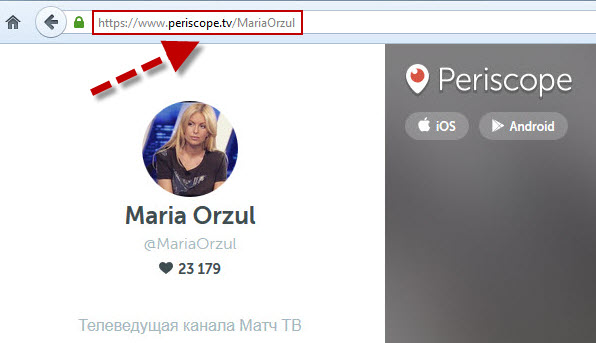
Затем жму клавишу Enter на клавиатуре. После этого в браузере открывается страница с ее каналом:
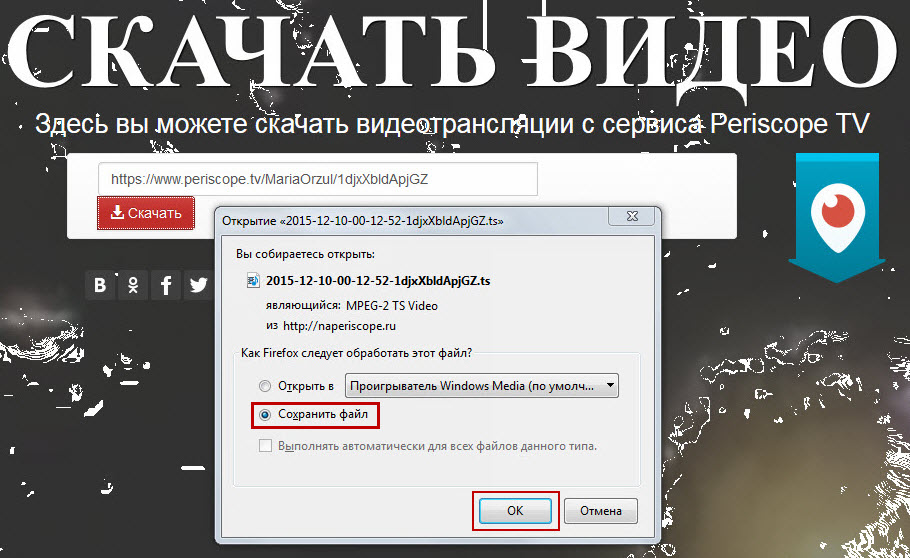
Дальше всё очень просто. Появится окошко с предложением “Открыть” или “Сохранить файл”. Ставим переключатель в положение “Сохранить файл” и жмем “ОК”:
После этого останется только ждать, пока скачается файл с видео. Файл в итоге будет сохранен с расширением .ts.
Ну вот и всё! Сегодня я рассказал вам как скачать видео с Перископа к себе на компьютер, а в следующей статье расскажу Как смотреть трансляции Перископа на компьютере.
Читайте также:

